登录
- 微信登录
- 手机号登录
微信扫码关注“汇帮科技”快速登录
Loading...
点击刷新
请在微信【汇帮科技】内点击授权
300秒后二维码将过期
二维码已过期,点击刷新获取新二维码
登录
登录
其他登录方式
修改日期:2025-11-14 11:00
在数字音频处理领域,格式转换是一项基础且频繁的操作。不同的设备和应用场景对音频格式有各自的要求,比如WAV格式因其无损特性,常被用于专业音频编辑和高保真播放。相比之下,MP3虽然体积小巧,但在音质上有所牺牲。因此,掌握高效的转换方法,能帮助用户灵活应对各种需求,提升工作效率。本教程将详细介绍多种音频格式转换方式,包括本地软件和在线工具,旨在提供清晰、实用的指导。无论你是音频爱好者还是专业人士,都能从中找到适合的方案。下面,我们以MP3转WAV为例,逐步展开说明。
方法一:使用汇帮音频大师
汇帮音频大师是一款功能全面的音频处理工具,支持多种格式转换,操作简单直观。它采用本地处理方式,所有文件在用户设备上完成转换,不会上传到外部服务器,这确保了数据的安全性和隐私性。用户无需注册或联网,即可高效完成批量任务。下面,我们一步步来操作。
步骤一:打开汇帮音频大师软件,在主界面中找到并点击“音频转换”选项。这个功能通常位于显眼位置,方便快速访问。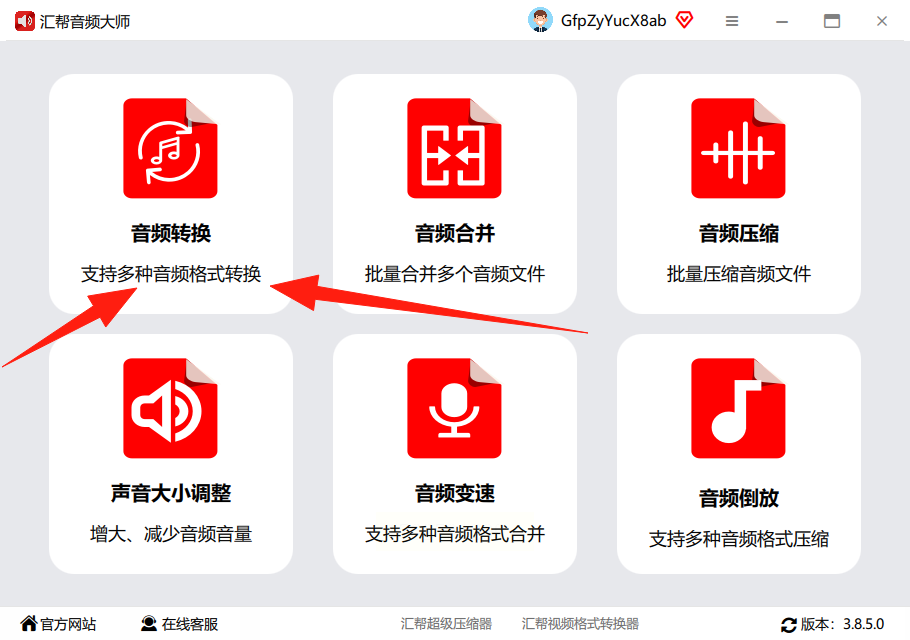
步骤二:进入转换界面后,你可以通过多种方式添加文件。点击“选择文件”或“选择文件夹”按钮,从电脑中导入MP3文件;或者,直接拖拽文件到指定区域。软件支持批量上传,一次处理多个文件,节省时间。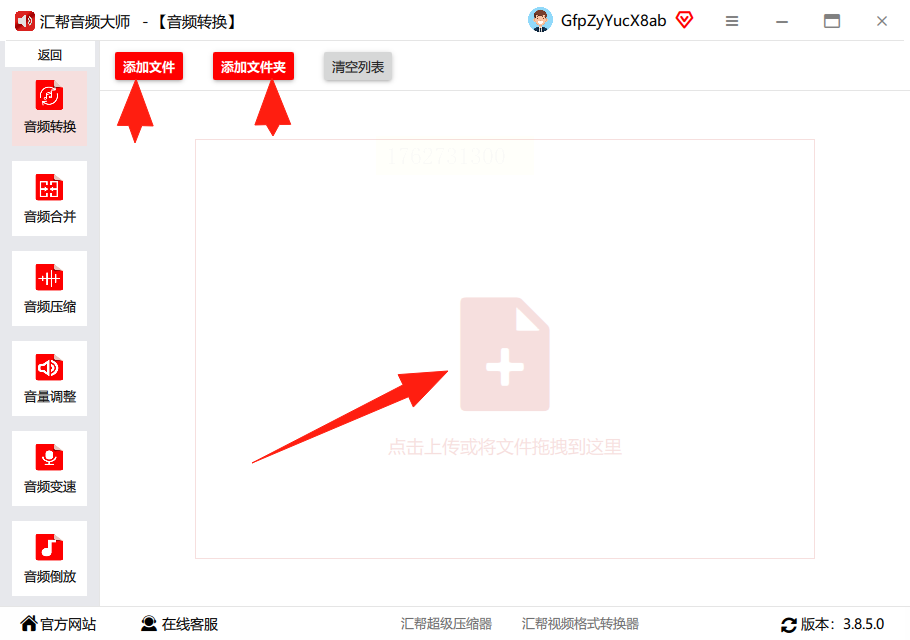
步骤三:文件导入后,界面会显示可调整的参数。在格式下拉菜单中,选择WAV作为输出格式。接下来,设置声道选项,可选单声道或双声道,根据需求调整。比特率方面,数值越高,音质越好,但文件体积会增大。建议根据实际用途平衡选择。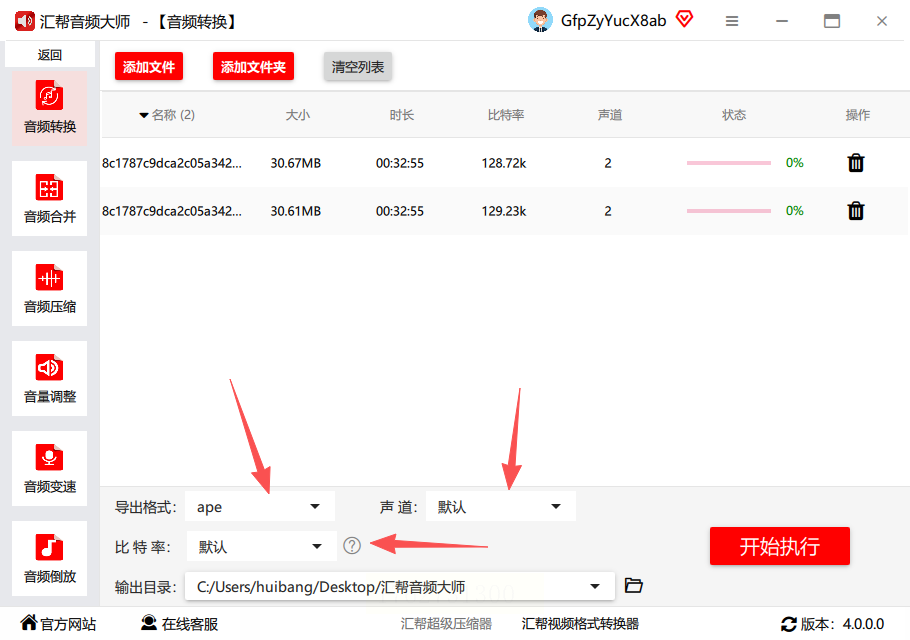
步骤四:指定输出目录,即保存转换后文件的位置。默认路径通常是桌面,你可以点击浏览按钮更改到其他文件夹。确认设置无误后,点击“开始执行”按钮,软件会自动处理。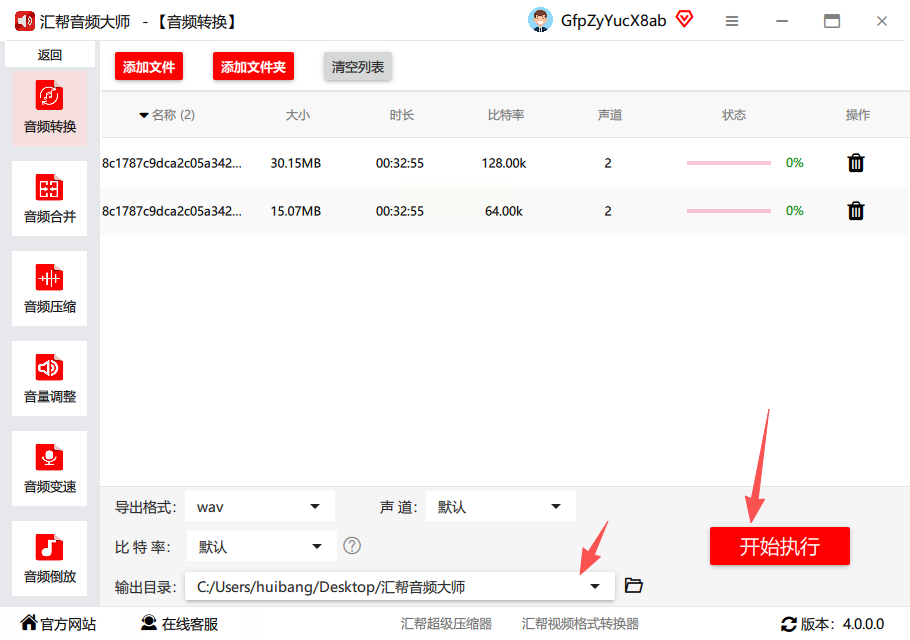
步骤五:转换完成后,软件会在输出目录生成新的WAV文件,同时保留原始MP3文件。这样,你可以随时回溯,避免意外丢失。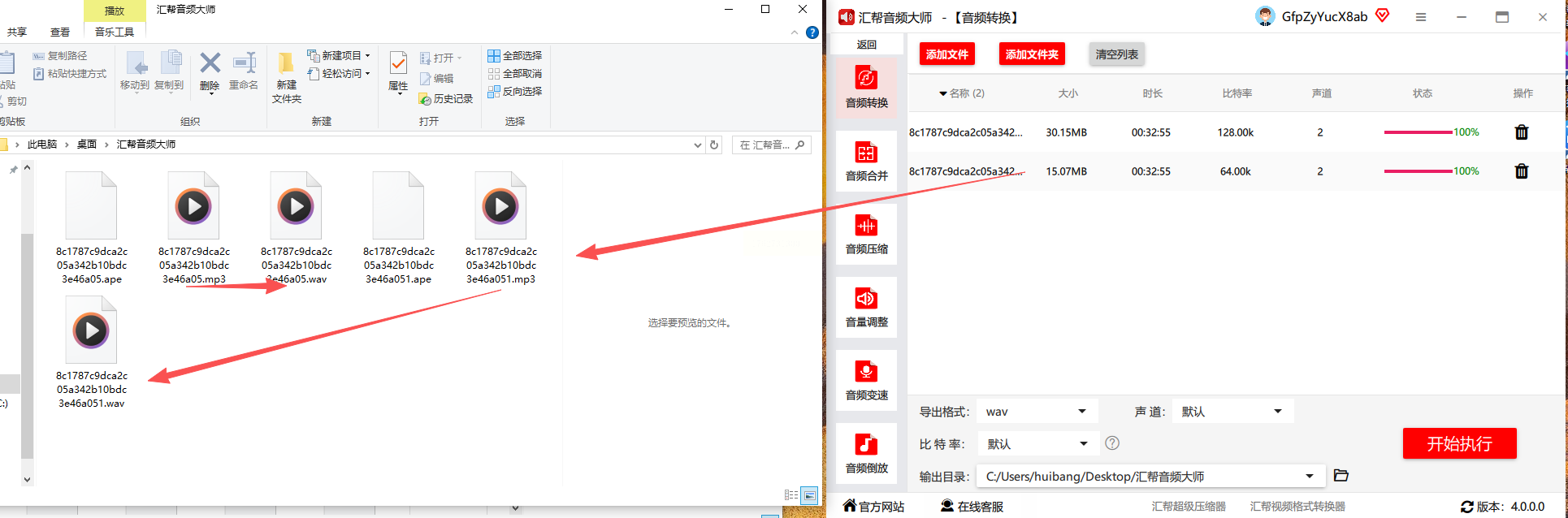
使用汇帮音频大师,整个过程流畅高效,无需网络连接,减少了数据外泄的风险。软件界面友好,即使是新手也能快速掌握。
方法二:使用Cloud Convert
Cloud Convert是一个在线音频转换平台,无需安装软件,通过浏览器即可使用。它支持多种文件格式,但需要联网操作,文件会上传到服务器处理,因此建议用于非敏感内容。
步骤一:在任意浏览器中打开Cloud Convert网站,首页加载后,无需额外安装插件或软件。
步骤二:找到页面上的红色“Select File”按钮,点击它上传你的MP3文件。系统支持从本地设备或云存储导入。
步骤三:文件上传成功后,在“Convert to...”选项中选择WAV格式。选择后,“Convert”按钮会变为可用状态,点击它开始转换。
步骤四:转换完成后,文件会自动下载到本地。在线工具方便快捷,但需注意文件大小限制和网络稳定性。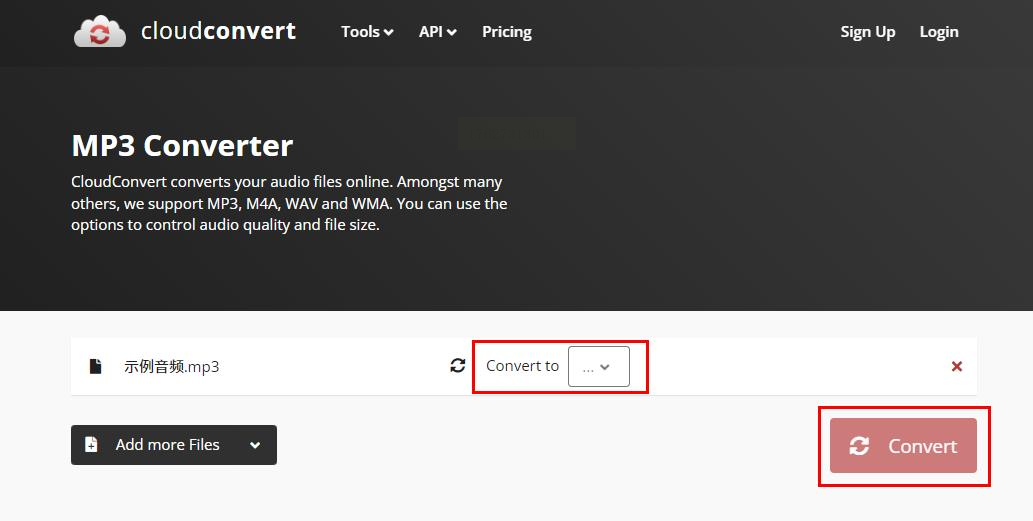
方法三:使用PR(Adobe Premiere Pro)
PR是一款专业视频编辑软件,内置音频处理功能,适合需要精细调整的用户。它支持多种音频格式,但软件较为复杂,适合有一定基础的人。
步骤一:打开PR软件,新建一个项目,然后导入MP3音频文件到素材库。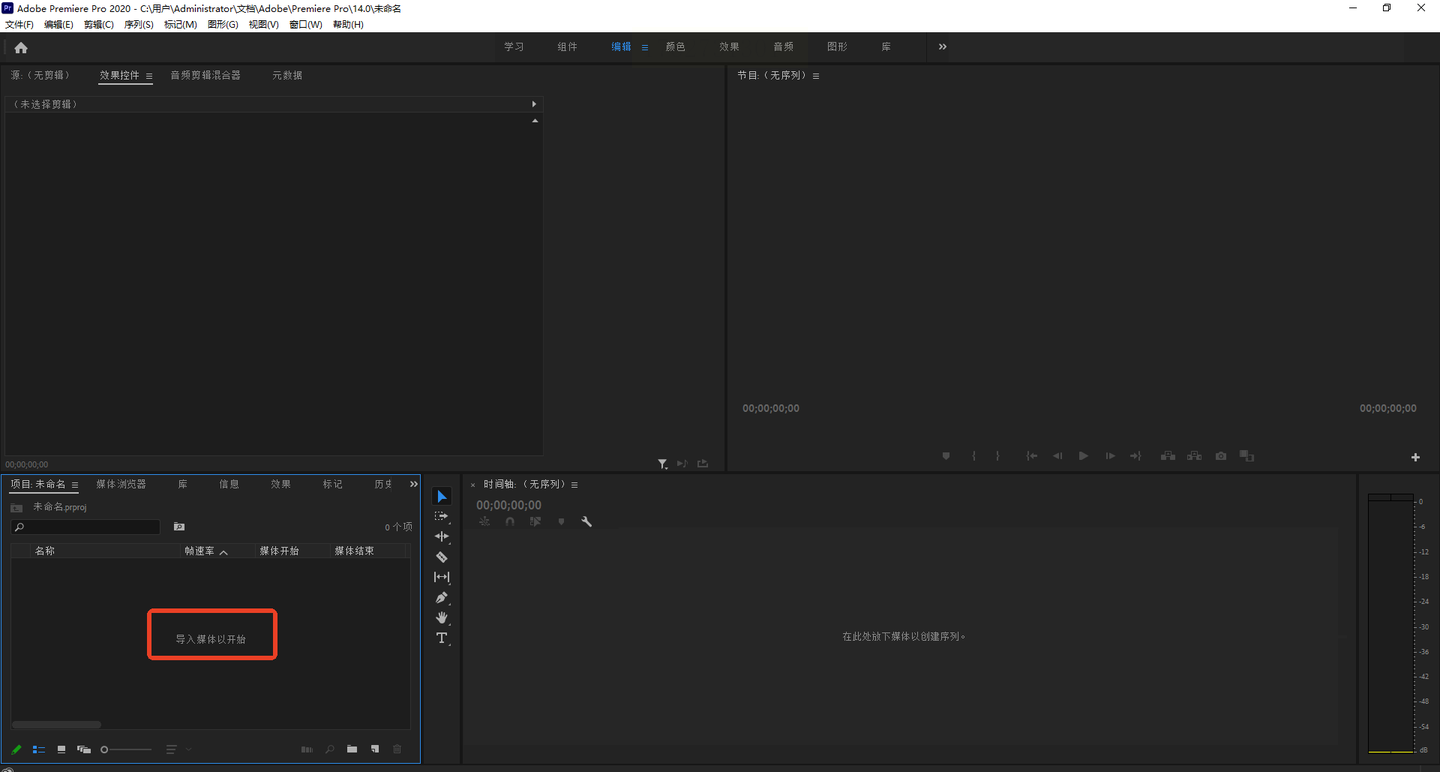
步骤二:将文件拖到时间轴上,按下快捷键“Ctrl+M”打开导出设置窗口。
步骤三:在格式选项中,选择“波形音频”(即WAV格式),并根据需要调整声道、采样率等参数。
步骤四:设置输出路径,点击导出完成转换。PR功能强大,但学习曲线较陡,建议先熟悉基本操作。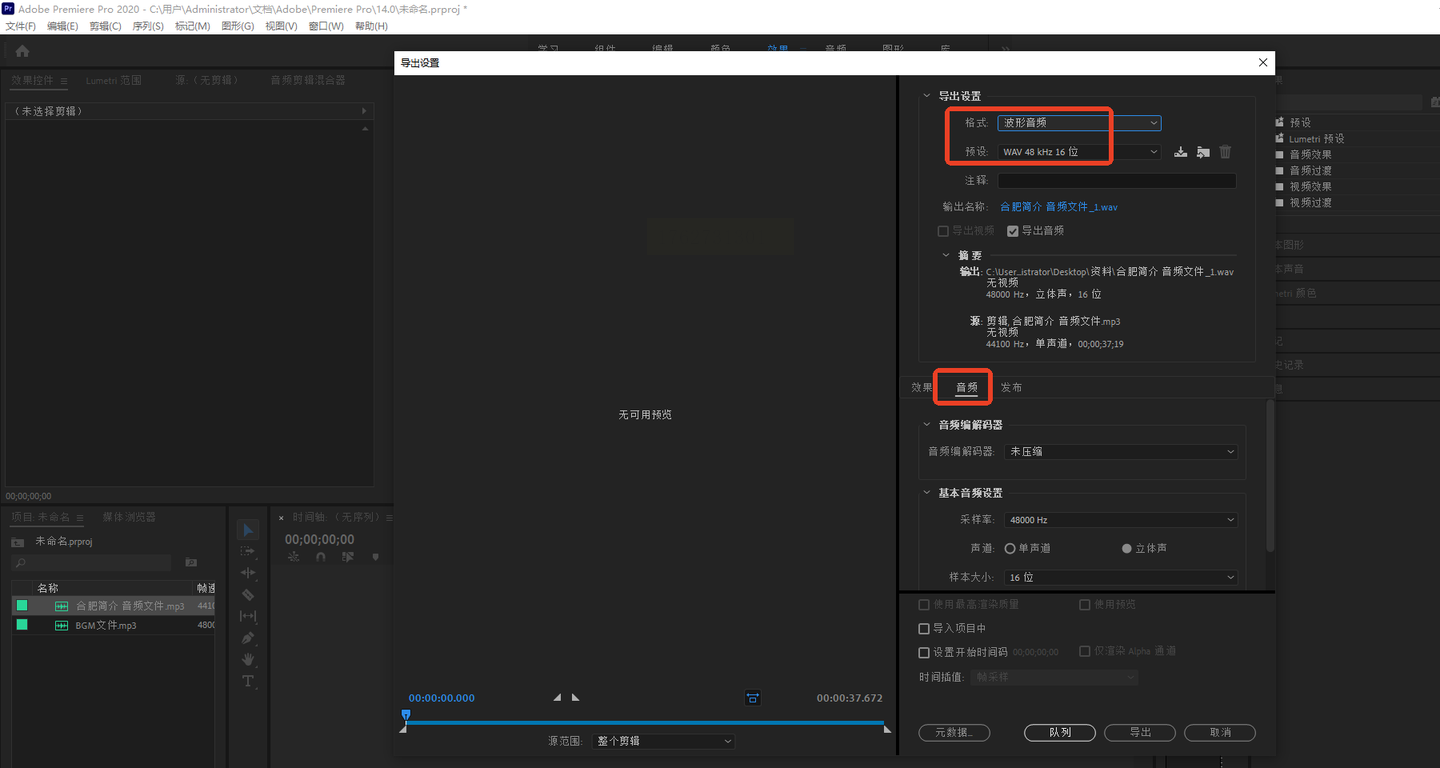
方法四:使用迅捷PDF转换器
迅捷PDF转换器是一个在线工具集合,包含音频转换功能,操作简便,适合快速处理。
步骤一:访问迅捷PDF转换器网站,找到“音视频转换”类别,点击进入。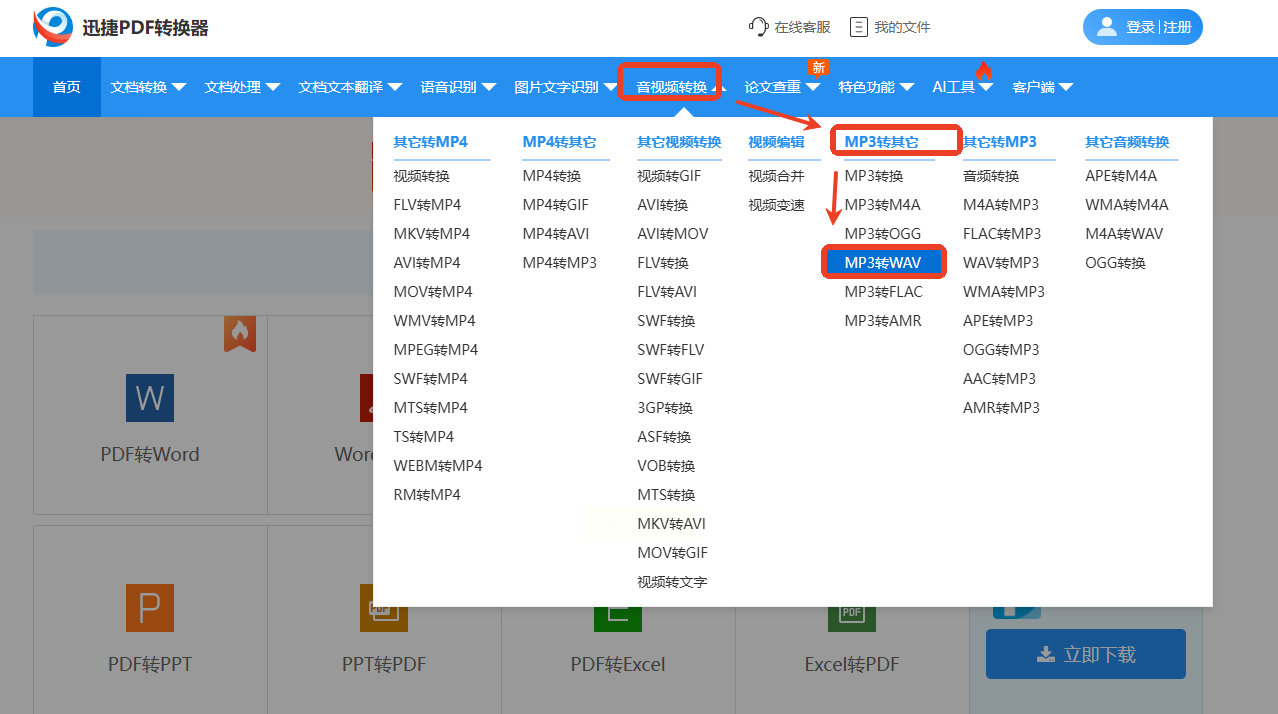
步骤二:在“MP3转其它”子类中,选择“MP3转WAV”选项。
步骤三:点击添加文件按钮,上传MP3文件,支持批量操作。转换速度快,通常不会改变音频内容。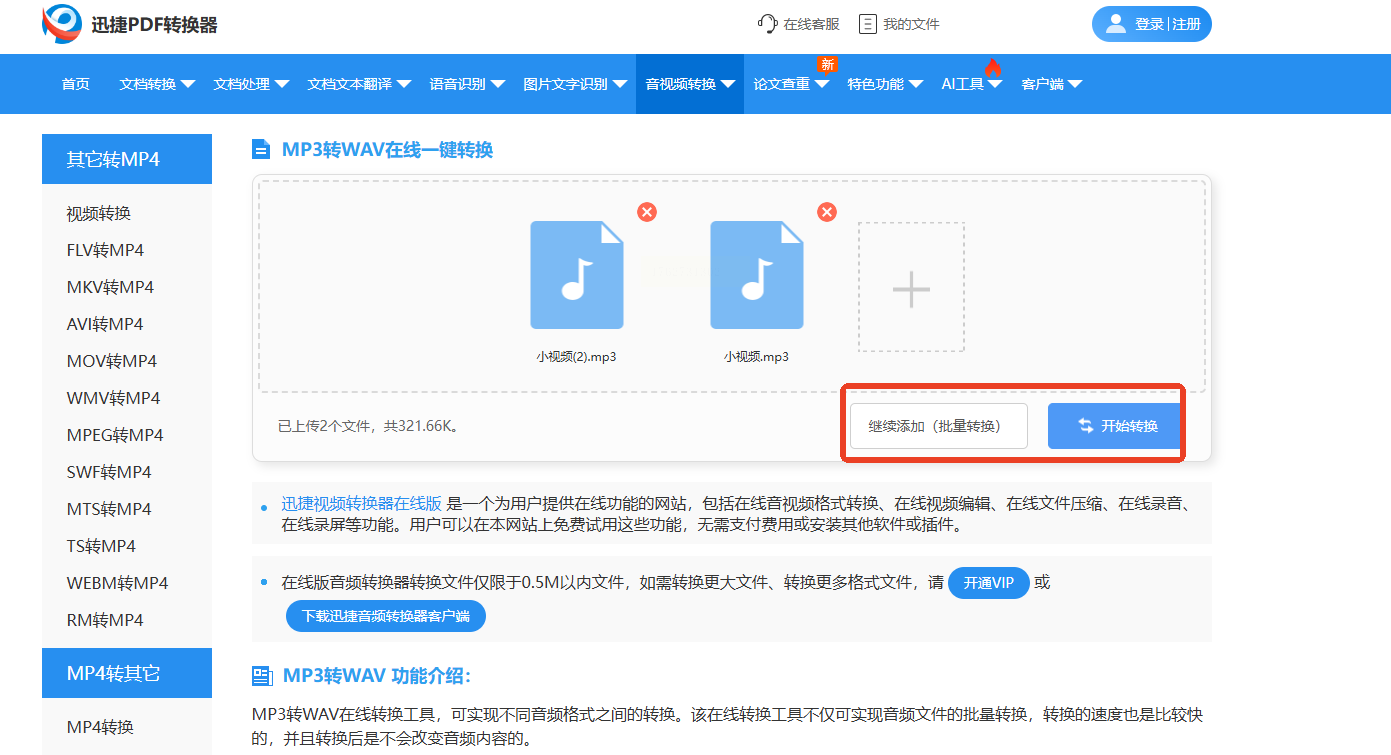
步骤四:完成后下载文件。在线工具使用方便,但需确保网络连接稳定。
方法五:使用91AI工具
91AI工具是一个在线文件处理平台,界面简洁,提供多种实用功能,包括音频格式转换。
步骤一:打开91AI工具网站,扫码或登录账户。
步骤二:找到“音频格式转换”功能,点击进入。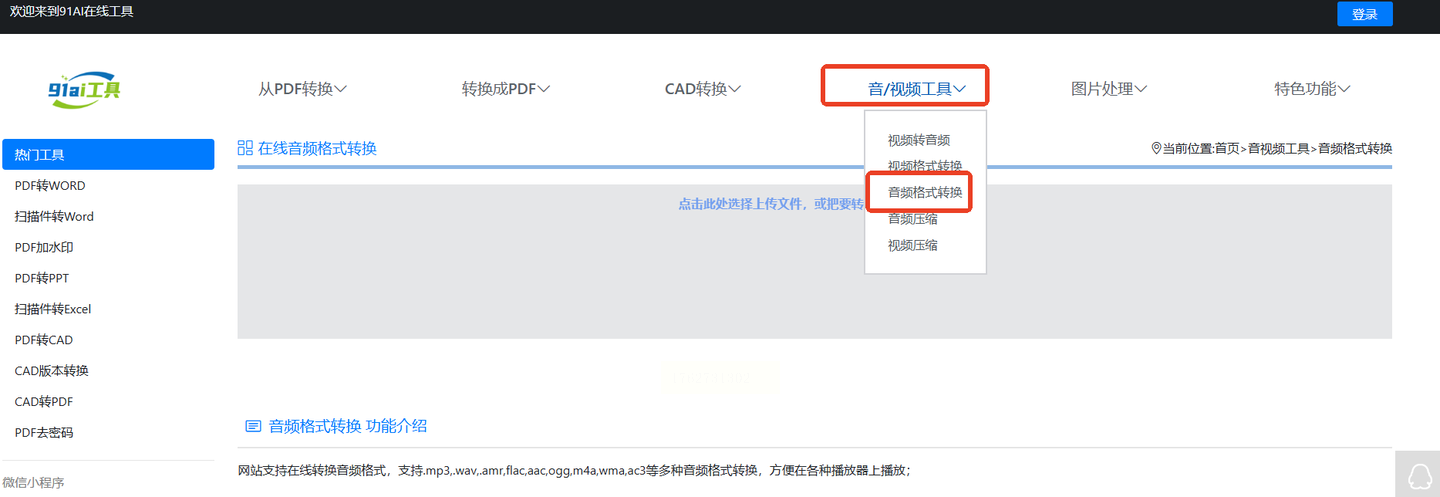
步骤三:上传MP3文件,在输出格式中选择WAV。系统支持多种格式互转。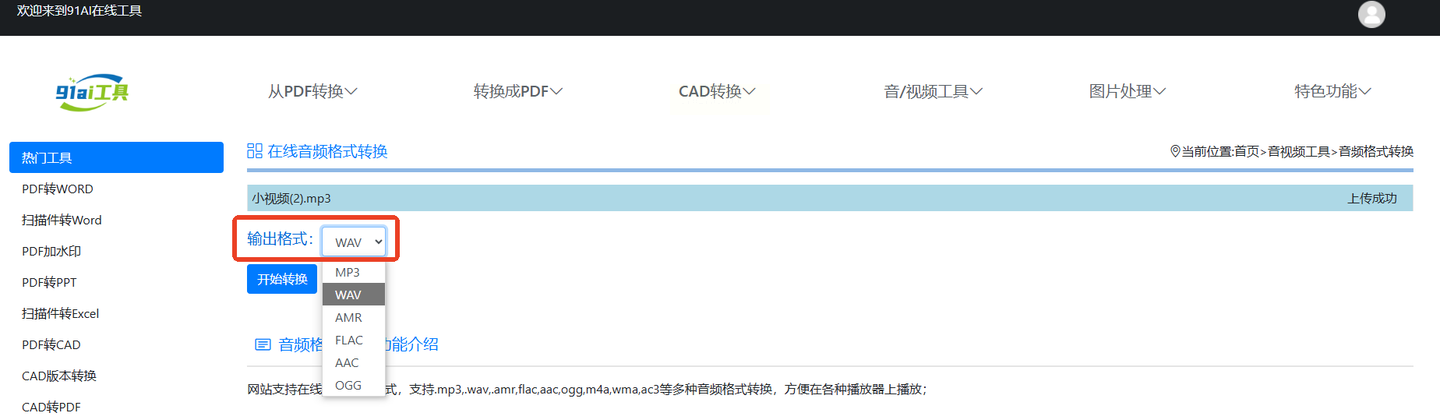
步骤四:转换完成后下载文件。平台操作简单,但文件可能经过服务器处理,注意隐私保护。
方法六:使用Online Converter
Online Converter是另一款在线音频转换工具,免费使用,支持多种格式。
步骤一:在浏览器中打开Online Converter网站,首页找到“Audio converter”选项,点击进入。
步骤二:选择“Convert to WAV”目标格式,进入转换界面。
步骤三:点击“Choose File”上传MP3文件,如需多个文件,使用“+ADD SAMPLE FILE”添加。
步骤四:点击“START”按钮开始转换,完成后下载文件。在线工具适合临时需求,但可能受网络影响。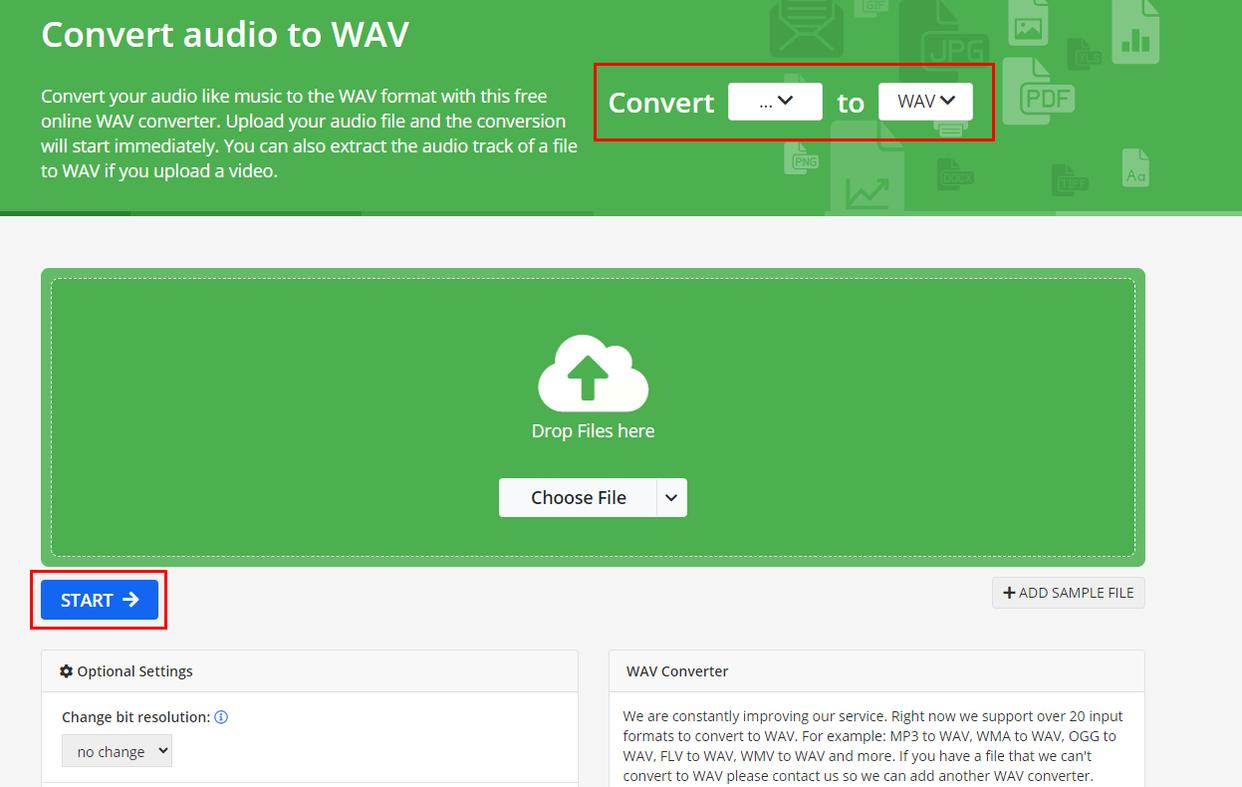
方法七:通过文件扩展名修改
这是一种基础方法,通过重命名文件扩展名实现格式转换,但仅适用于部分情况,可能不改变实际编码。
步骤一:在桌面上找到MP3文件,右键点击,选择“重命名”选项。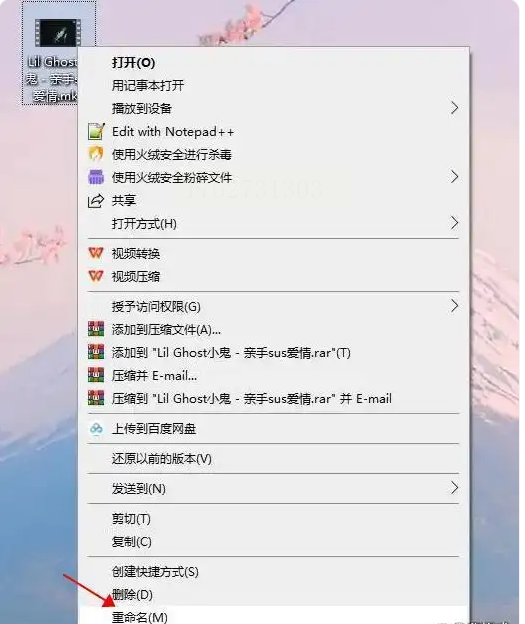
步骤二:将文件后缀从“.mp3”改为“.wav”,然后按回车确认。系统可能会提示风险,点击确定即可。
注意:这种方法不一定真正转换音频编码,可能导致文件不可用,建议仅作为临时尝试。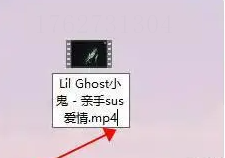
常见问题解答
问:为什么我的MP3文件转换成WAV后体积变大了?
答:WAV是无损格式,通常比有损的MP3文件大,这是因为WAV保留了更多音频数据。如果你需要节省空间,可以调整比特率或使用其他压缩格式。
问:PR软件转换音频时,如何保证音质不损失?
答:在PR的导出设置中,选择高采样率和比特率,可以最大限度保持音质。但软件本身是针对视频编辑设计的,可能不如专业音频工具灵活。
问:文件扩展名修改后,为什么播放器无法识别?
答:重命名扩展名只是改变文件标识,并未实际转换编码。如果文件内部结构与WAV不兼容,播放器会报错。建议使用专业工具进行实质转换。
问:WAV格式在移动设备上播放兼容吗?
答:大多数现代设备和播放器支持WAV格式,但某些老旧设备可能不兼容。如果需要通用性,可以考虑转换为MP3或其他格式。
在实际应用中,建议根据文件敏感度和使用频率选择工具。对于重要或私人音频,优先使用本地软件,确保内容不被外泄。同时,掌握基本参数如比特率和声道,能帮助你优化输出质量。音频处理是一个不断学习的过程,多尝试不同方法,积累经验,你会更得心应手。希望本指南能为你提供实用参考,助力你在数字音频世界中游刃有余。如果有其他疑问,欢迎进一步探索相关资源,不断提升技能。
如果想要深入了解我们的产品,请到 汇帮科技官网 中了解更多产品信息!
没有找到您需要的答案?
不着急,我们有专业的在线客服为您解答!

请扫描客服二维码